Als wir dabei waren, die Anleitung für das Jungenunterhemd zu erstellen, haben wir uns gefragt, aus was für Stoffen du so ein Unterhemd nähen wirst? Vielleicht verwendest du auch wie wir dafür vorrangig Unistoffe. Damit ist nicht ganz so langweilig ist, eignen sich Accessoires zum Aufpeppen. Also bekommst du heute von uns 8 Statement Plottmotive kostenfrei als Set. Diese sehen natürlich nicht nur auf dem Unterhemd gut aus.

Die Plotts und dein Material
Das gesamte Set, bestehend aus 8 verschiedenen Sprüchen, bekommst du als Sofort Download im Einzigartig Shop:
https://www.einzigartig.shop/products/statement-plottvorlagen-1
Um deine genähten Sachen noch persönlicher und exklusiver zu gestalten brauchst du nur folgende Dinge:
- Plotterstarterset*
- Folien*
- Bügeleisen* oder
- Transferpresse*

[article-ad]
Kleine Plottanleitung für dich
Damit du auch direkt an deinem Silhouette Portrait Plotter los legen kannst, zeige ich dir die wichtigsten Punkte.
1. Klicke mit einem linken Mausklick auf das “Öffnen” Zeichen, suche dir die Datei der Plottmotive heraus und lade sie in dein Silhouette Programm. Dann bekommst du alle 8 Sprüche untereinander angezeigt. Wenn du sie alle mit einmal in dieser Größe plotten möchtest, gehe direkt zu Punkt 6.
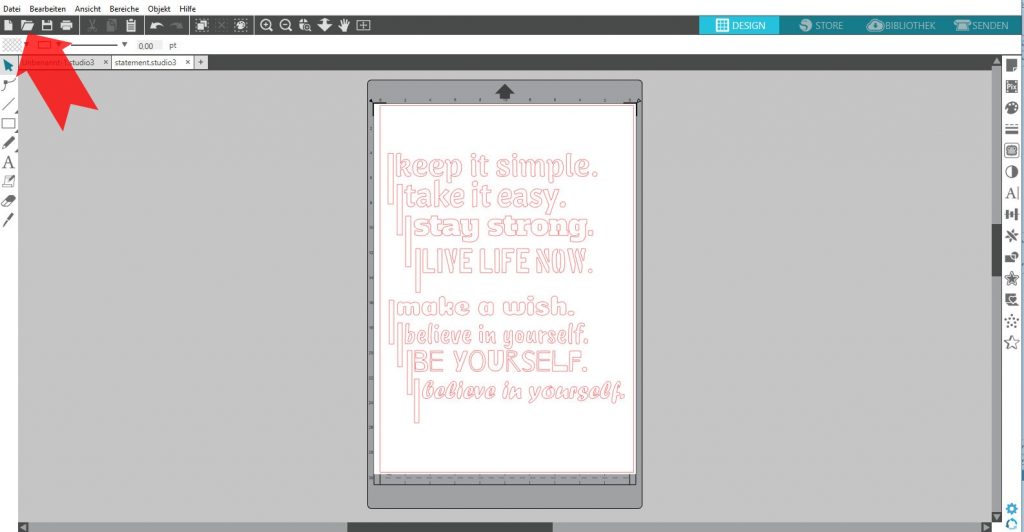
Wenn du dir allerdings nur einen Spruch ausgesucht hast und diesen auch größer ziehen möchtest gehst du so vor:
2. Führe deine Maus zu dem Spruch den du nicht möchtest und klicke mit der linken Maustaste darauf. Halte die Taste gedrückt und ziehe den Spruch aus dem weißen Untergrund und somit aus dem Plottbereich. Gehe so mit allen Plottmotiven vor, die du nicht ausschneiden möchtest. Markiere dir anschließend den Spruch, den du ausgewählt hast mit einem einfachen Linksklick.
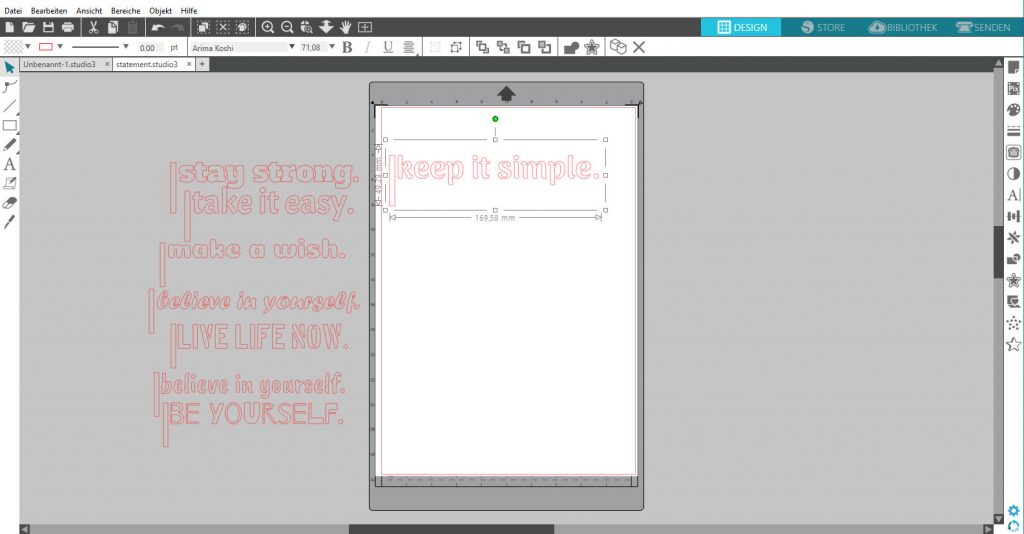
3. Am kleinen grünen Punkt direkt über dem markierten Spruch kannst du die Schrift drehen. Du hast bei dem Silhouette Portrait Plotter genau die Größe eines A4 Blattes Platz. Um das Plottmotiv größer ziehen zu können, ist es sinnvoll es in die Senkrechte zu bringen. Beim Verschieben hältst du beim Drehen die linke Maustaste gedrückt.
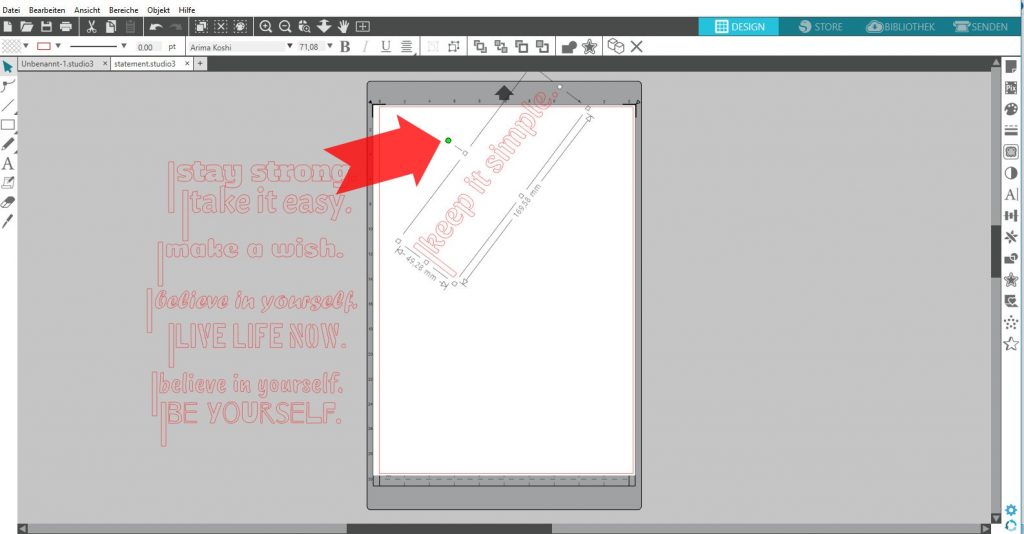
4. Schiebe den Spruch an die linke Seite. (Achte auf platzsparenden Position.)
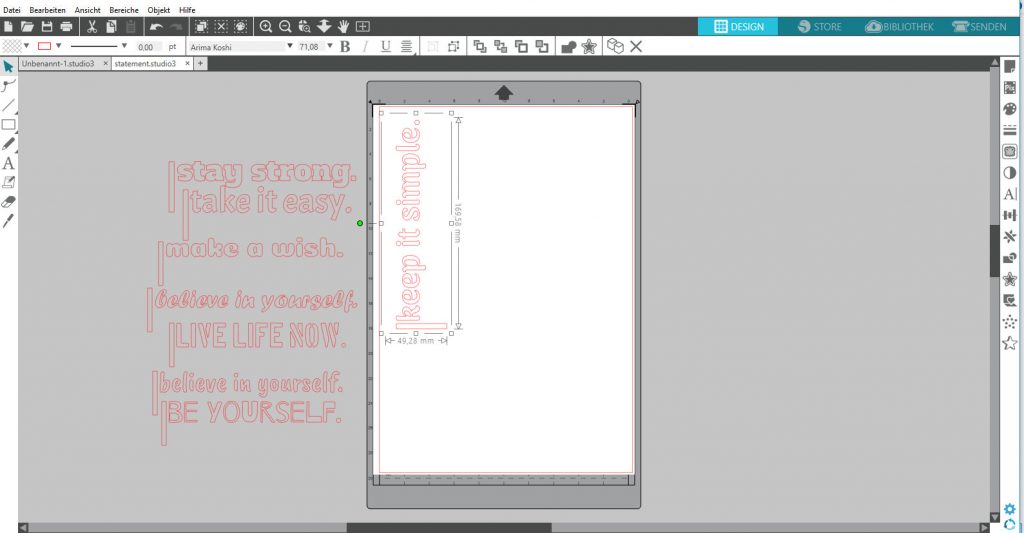
5. Wenn du nun den unteren rechten Punkt von deinem Spruch gedrückt hältst und nach unten ziehst, wird dein Bild größer. Wie groß du das Plottmotiv am Ende innerhalb des Plottbereichs ziehen möchtest, entscheidest du.
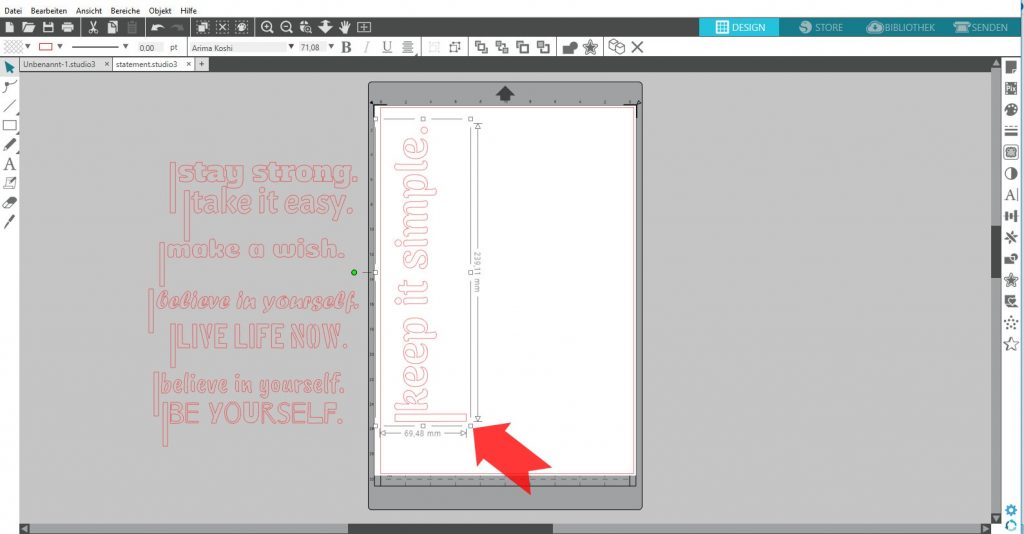
[ad-article ]
Jetzt wird geplottet
6. Wenn du alles so weit gezogen und verschoben hast, wie du es gern hättest, geht es jetzt an das Messer. Schließe deinen Plotter über das USB Kabel an deinen Laptop und mit dem 2. Stecker an den Strom an. Schalte den Plotter ein und warte, bis sich dein Messer in die richtige Position gestellt hat. Erst jetzt klickst du rechts oben in deinem Programm auf SENDEN und nimmst die Einstellungen vor:
- Kontrolliere zu Beginn, ob das Programm deinen Plotter erkennt. Das erkennst du, wenn dein Plotter grün als FERTIG angezeigt wird.
- Auf der linken Seite in dem neu geöffneten Fenster stellst du die Aktion auf SCHNEIDEN.
- Das Material suchst du dir raus. Wenn du, wie ich, Flexfolie benutzt, ist WÄRMEÜBERTRAGUNGSFOLIE, GLATT die richtige Einstellung.
- Aktion wird auf SCHNEIDEN gestellt.
- Das Werkzeug ist die RATSCHENKLINGE.
- Bei der Einstellung für das Messer bei Flexfolie hat sich bei uns folgende Einstellung als die beste Variante herausgestellt:
- Geschwindigkeit 5
- Anpressdruck 15
- Durchgänge 1
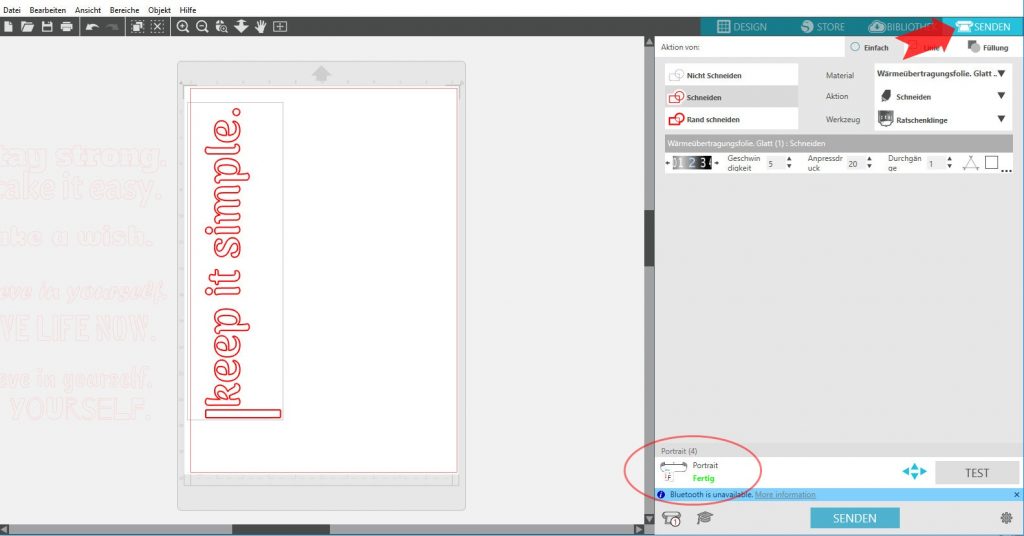
Wenn alles so weit stimmt, das heißt: Alle Einstellungen sind fertig und die Schrift ist dick rot zu sehen, bereitest du deine Folie vor.
Du benötigst die klebrige Unterlage, auf die deine zu plottende Folie klebst. Bei der Flexfolie sollte die glänzende Seite nach unten zeigen und die Matte Folienseite nach oben. Solltest du dir ganz unsicher sein, versuche in einer Ecke die Folie von dem Trägerpapier ab zubekommen. Die dünne Folie muss nach oben zeigen.
Spiegeln oder nicht spiegeln
ABER ACHTUNG: Vielleicht fragst du dich, wieso wir die Schrift nicht gespiegelt haben. Denn normalerweise muss du Schrift spiegeln, wenn man sie später aufbügeln bzw aufpressen möchte. Doch seit geraumer Zeit hast du die Möglichkeit, die Schrift selbstständig beim Plottvorgang im Programm spiegeln zu lassen. Das ist super, denn du wirst vor dem Absenden noch mal gefragt und kannst es somit nicht vergessen. Jetzt kommt das ACHTUNG: Denn die Schrift wird nicht auf der Stelle gespiegelt. Nein, die Schriften werden komplett auf die andere Seite gelegt. Das heißt also: Wenn du jetzt unser KEEP IT SIMPLE auf die linke Seite in den Plottbereich gelegt hast, du es vom Programm spiegeln lässt, wird die Schrift zwar so geplottet, dass du sie richtig aufbügeln kannst, jedoch kommt sie dann auf der rechten Seite von der Folie raus. Wenn du eine ganze A4 große Folie benutzt, ist das kein Problem. Aber es gibt ja auch Reststücke (die man wirklich gut für Sprüche nehmen kann) oder es gab bei der Bestellung Probestücke dazu. Die solltest du dann auf die rechte Seite von dem Trägerpapier kleben.
7. Drücke nun auf Senden. Jetzt gehen zwei Felder auf. Um es zu gespiegelt zu plotten ist der linke Button der Richtige für dich.
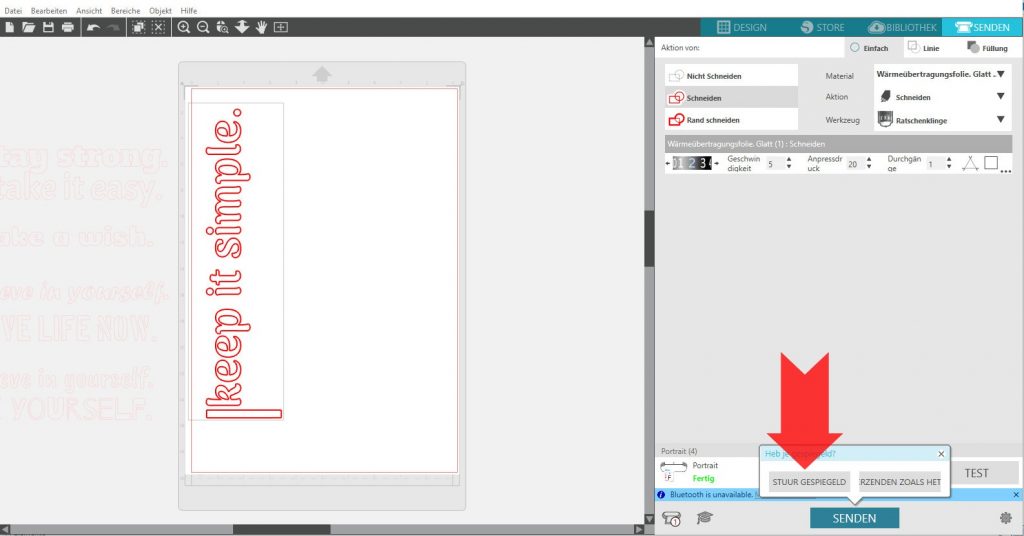
8. Lasse den Plotter in Ruhe deine Schrift ausplotten. Entferne die Folie aus dem Plotter, schneide das zugeschnittene grob aus und entgittere dein Motiv und bügel es auf.
Bügeln oder Pressen
9. Das Motiv legst du so auf deinen Stoff, dass es richtig rum zu lesen ist. Das optimale Ergebnis erzielst du mit einer Transferpresse. Doch auch das heimische Bügeleisen hilft dir super weiter. Stelle dein Eisen auf mittlere Hitze. Lege zwischen dein Bügeleisen und deinem Bügelbild ein Stück Backpapier, dass mindestens genauso groß ist, wie dein Plottmotiv. Dann drückst dein heißes Bügeleisen auf dein geplottetes Statement und zähle dabei langsam bis 15. Lass die Folie auskühlen und ziehe deine Trägerfolie langsam vom Stoff. Danach kannst du mit deinem Bügeleisen noch mal über das Motiv bügeln. Aber lege dabei das Backpapier auf die Folie. Fertig ist dein selbst geplotteter Spruch!
Solltest du immer mal wieder auf die Grundschritte des Plottens zurückgreifen möchtest, pinn dir diese Anleitung jetzt auf Pinterest.

Gern würden wir das Thema Plotten weiter vertiefen. Welche Schritte sollen wir dir für dich hier zeigen? Hinterlasse uns gern Tipps.
Viele Grüße und
Viel Spaß mit dem Plotter
wünscht Suse
Trackbacks/Pingbacks